タスクマネージャーを使用してこのプロセスを無効にすることができます
- textinputhost.exe ファイルは、ユニバーサル Windows プラットフォームでのテキスト入力プロセスを有効にします。
- ウイルスやマルウェアによってこのファイルが複製され、問題が発生する可能性があります。
- ファイル名を変更することで、このプロセスを無効にできます。
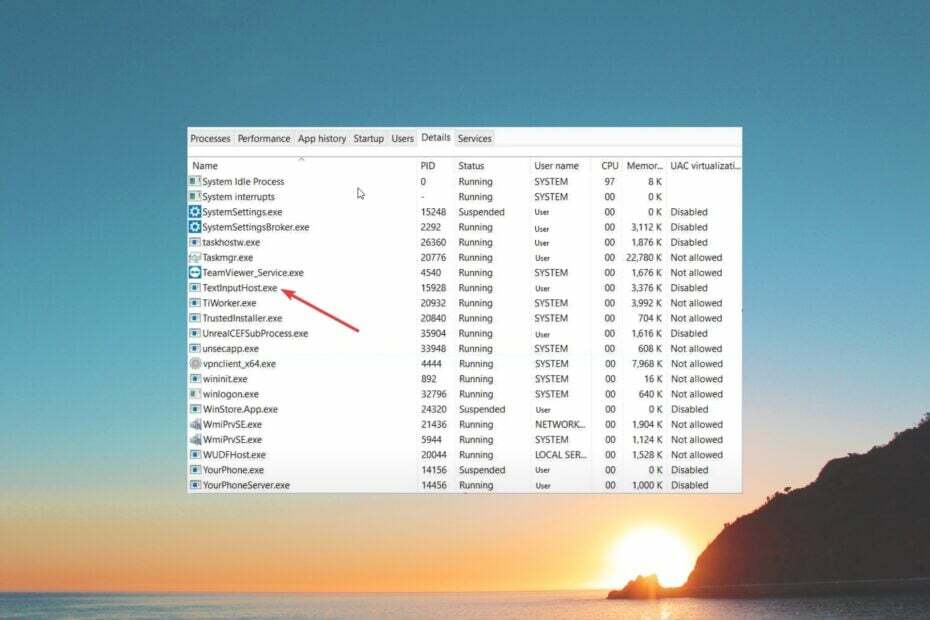
バツダウンロードファイルをクリックしてインストールします
- Restoro PC 修復ツールをダウンロード 特許取得済みのテクノロジーを搭載 (特許取得済み ここ).
- クリック スキャン開始 PC の問題の原因となっている可能性のある Windows の問題を見つけます。
- クリック 全て直す コンピューターのセキュリティとパフォーマンスに影響を与える問題を修正します。
- Restoro は次によってダウンロードされました 0 今月の読者様。
実行ファイルはいくつかありますが、 バックグラウンドプロセス これらは、PC がスムーズに動作し、すべてのプロセスを実行するために必要です。 textinputhost.exe もそのような実行可能ファイルです。
このガイドでは、textinputhost.exe とは何か、およびそれを無効にする方法について説明します。 また、これが安全なファイルであるかどうか、PC 上に残しておくべきかどうかについても説明します。 早速本題に入りましょう。
- TextInputHost.exeは何ですか?
- textinputhost.exe ファイルが危険かどうかを確認するにはどうすればよいですか?
- textinputhost.exe を無効にするにはどうすればよいですか?
- ファイル名を変更する
- PC から textinputhost.exe を削除するにはどうすればよいですか?
- 1. PC のウイルスをスキャンする
- 2. Asus GPU Tweak II を無効にする
- 3. SFCスキャンを実行する
TextInputHost.exeは何ですか?
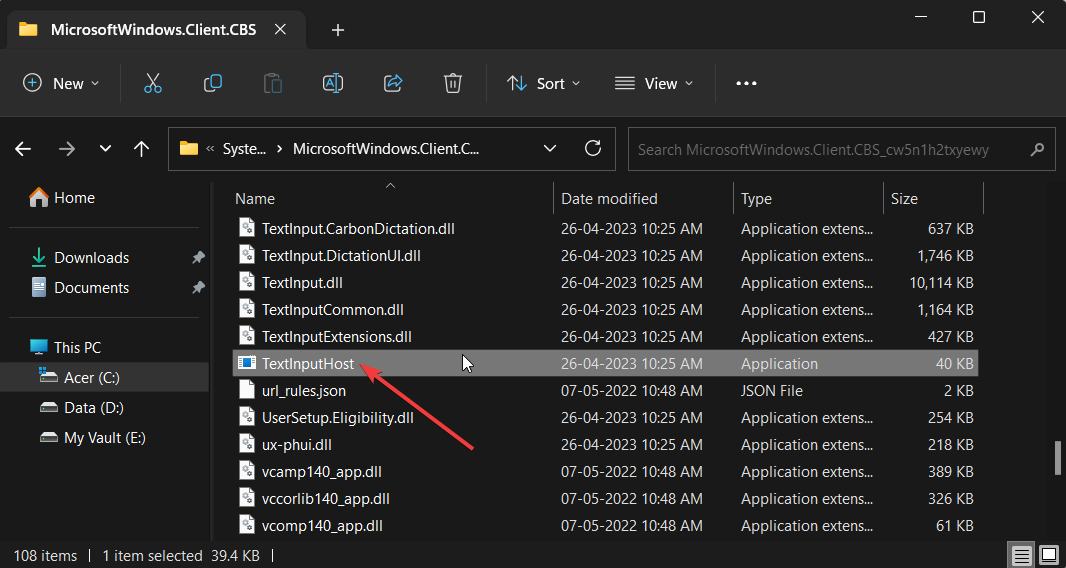
textinputhost.exe は、重要な Microsoft 実行可能ファイルです。 特に、これは Windows Feature Experience Pack の一部であり、Windows システム ファイル、Microsoft、GameEngine、または UX.Client としてよく知られています。 ST.
UWP (ユニバーサル Windows プラットフォーム) のテキスト入力プロセスを担当します。 したがって、Windows OS が適切に機能するには、このファイルが存在することが重要です。
textinputhost.exe ファイルは C:\Windows\SystemApps\MicrosoftWindows。 クライアント。 CBS_cw5n1h2txyewy\InputApp\ また C:\Windows\SystemApps\MicrosoftWindows。 クライアント。 CBS_cw5n1h2txyewy\ 場所。
ただし、他のすべての exe ファイルと同様に、マルウェアやウイルスによって TextInputHost.exe ファイルがマスクまたは複製され、コンピュータのパフォーマンスに影響を与える可能性があります。
textinputhost.exe ファイルが危険かどうかを確認するにはどうすればよいですか?
textinputhost.exe ファイルを見つけることができる実際の場所を示しました。 ファイルが PC 内の別の場所で見つかった場合、そのファイルは正当なものではなく、感染したファイルである可能性が高くなります。
したがって、最初に textinputhost.exe ファイルの場所を確認する必要があります。ブロックまたは削除する場合は、 元のファイルの場合、絵文字ピッカー ツールと GIF 画像選択ツールは何も取得できなくなります。 画像。
- DismHost.exe とは何か、それを削除する方法
- Fsquirt.exe: それは何ですか? 削除する必要がありますか?
- Ene.exe とは何ですか? 削除する必要がありますか?
- Startmenu experiencehost.exe: それとは何か、およびそれを無効にする方法
- 7-Zip.dllは削除されませんか? それを取り除く3つの方法
textinputhost.exe を無効にするにはどうすればよいですか?
ファイル名を変更する
- を開きます 始める を押してメニューを表示 勝つ 鍵。
- 開ける タスクマネージャー.
- 選択する Microsoft テキスト入力アプリケーション 処理して叩く タスクの終了 ボタン。
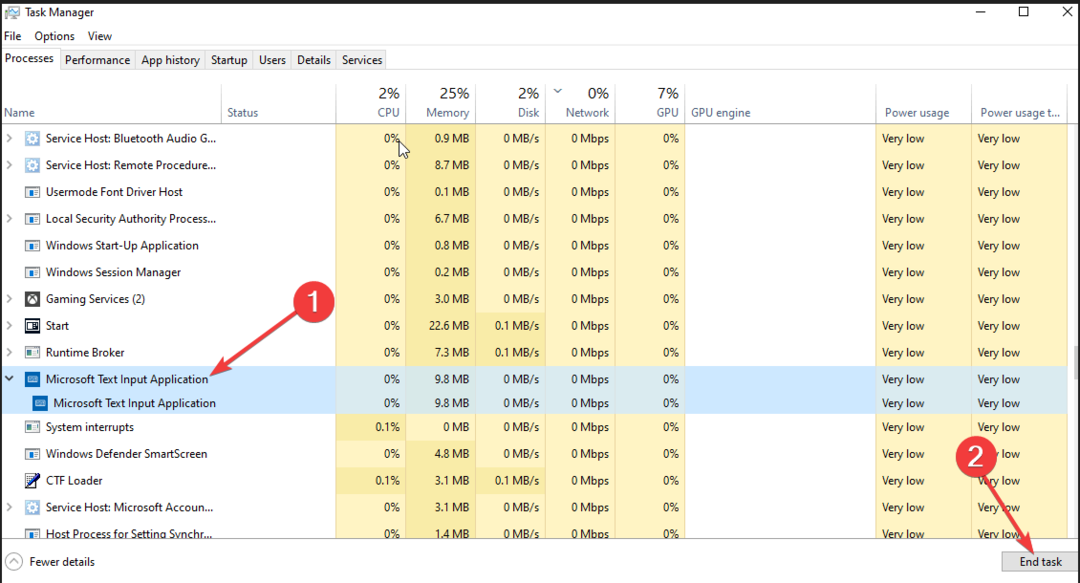
- を押します。 勝つ + E を開くためのキー ファイルエクスプローラー.
- 以下のパスに移動します。
C:\Windows\SystemApps\MicrosoftWindows。 クライアント。 CBS_cw5n1h2txyewy\ - の名前を変更します 入力アプリ フォルダを何でもいいです。
これは textinputhost.exe ファイルを無効にするのに役立ちます。この解決策は読者によって提案され、ユーザーがタスクを完了するのに役立ちました。
PC から textinputhost.exe を削除するにはどうすればよいですか?
1. PC のウイルスをスキャンする
- を押します。 勝つ を開くためのキー 始める メニュー。
- 開ける Windows セキュリティ.

- 選択する ウイルスと脅威からの保護.

- 選ぶ クイックスキャン.

- をクリックすることもできます スキャンオプション そして選択します フルスキャン 詳細なスキャンのために。

- 指示された修正を適用します。
- PC を再起動します。
ウイルスやマルウェアによって textinputhost.exe ファイルのコピーが作成され、システムが誤動作する可能性があります。 このような場合は、PC をスキャンし、ウイルスがあればそれを削除することをお勧めします。
ご参考までに、いくつかのリストを用意しました。 最高のウイルス対策ツール これは、PC を安全に保護するのに役立ちます。
具体的には、ウイルス対策ソフトウェアを使用すると、セキュリティと複雑なサイバー脅威の検出率が向上します。
⇒ ESETインターネットセキュリティを入手
2. Asus GPU Tweak II を無効にする
- を開きます 始める を押してメニューを表示 勝つ 鍵。
- タイプ コントロールパネル そしてアプリを開きます。

- 選択する プログラムと機能.

- を右クリックします Asus GPU Tweak II そして選択します アンインストール.
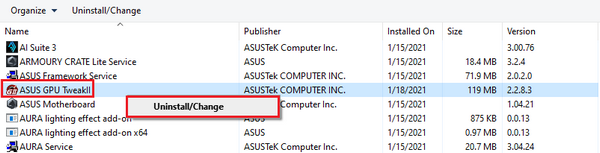
- 画面上の指示に従って、PC からプログラムをアンインストールします。
- PC を再起動します。
Asus ラップトップには、グラフィックス カード設定の監視と調整、GPU のオーバークロックに役立つ Asus GPU Tweak II ソフトウェアが付属しています。
ただし、読者の 1 人は、いくつかの解決策を試してアプリを無効にした後、Asus GPU Tweak II ソフトウェアを終了すると TextInputHost.exe を取り除くことができたと指摘しました。 Asus ラップトップをお持ちの場合は、このソリューションを試すこともできます。
3. SFCスキャンを実行する
- を押します。 勝つ を開くためのキー 始める メニュー。
- を開きます 管理者としてのコマンド プロンプト.

- 以下のコマンドを入力して押します 入力.
sfc /スキャンナウ
- プロセスが完了するまで待ちます。
- PC を再起動します。
破損または欠落しているシステム ファイルを修正すると、問題の原因となっている textinputhost.exe ファイルなどの問題を取り除くことができます。
このガイドで私たちが説明するのは以上です。 説明したガイドがあります Startmen experiencehost.exeとは何ですか また、重要な実行可能ファイルではない場合にそれを無効にする方法についても説明します。
この textinputhost.exe プロセスを終了する他の方法を見つけた場合は、コメントでお知らせください。
まだ問題がありますか? このツールを使用してそれらを修正します。
スポンサー付き
上記のアドバイスで問題が解決しない場合は、PC で Windows のより深刻な問題が発生する可能性があります。 お勧めします この PC 修復ツールをダウンロードする (TrustPilot.com で Great と評価されています) を使用して、それらに簡単に対処できます。 インストール後は、 スキャン開始 ボタンを押してから、 全て直す。


![Windows10のスタートボタンが機能しない[修正済み]](/f/d7555d57f5aa98b214f480a368983d38.jpg?width=300&height=460)